

随着win10系统的功能越来越完善也越来越稳定,使用win10的用户也越来越多了,经常有使用win10系统的用户来资讯我怎么升级win10系统的版本,别着急,下面就来告诉你操作方法。
windows电脑操作系统是自带系统更新功能的,不过有时候遇到大版本更新的时候我们往往需要手动进行系统更新才能让win10升级,今天就来讲解一下手动进行系统更新的方法。
如何升级win10系统
1.进入win10系统桌面,鼠标点击桌面左下角的开始按钮,进入下一步。
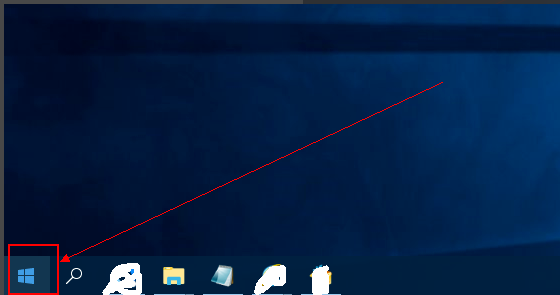
win10电脑图解-1
2.在弹出的开始菜单中点击设置,进入下一步。

系统更新电脑图解-2
2.在系统设置界面中点击更新和安全选项,进入下一步。
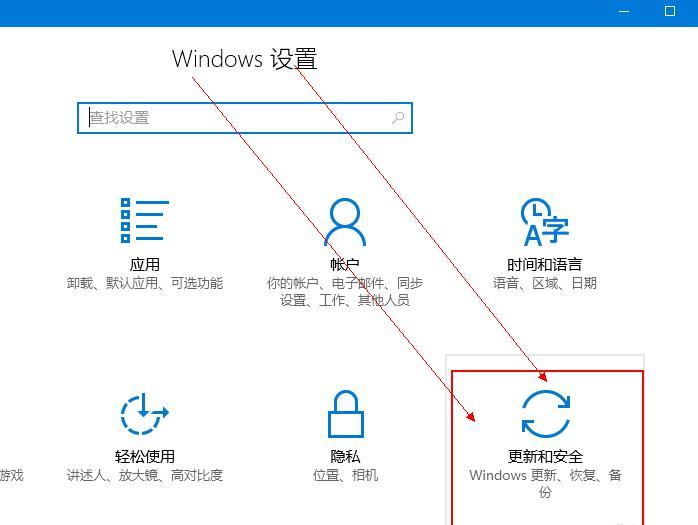
如何升级win10电脑图解-3
3.在打开的新界面中点击检查更新按钮,进入下一步。
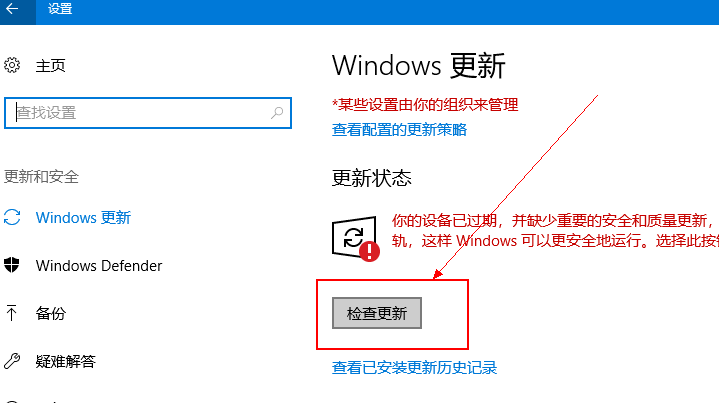
如何升级win10电脑图解-4
4.这时系统就会自动开始检测是否有需要更新的程序和驱动,如果有的话,系统就会自动开始下载并安装,耐心等待即可。
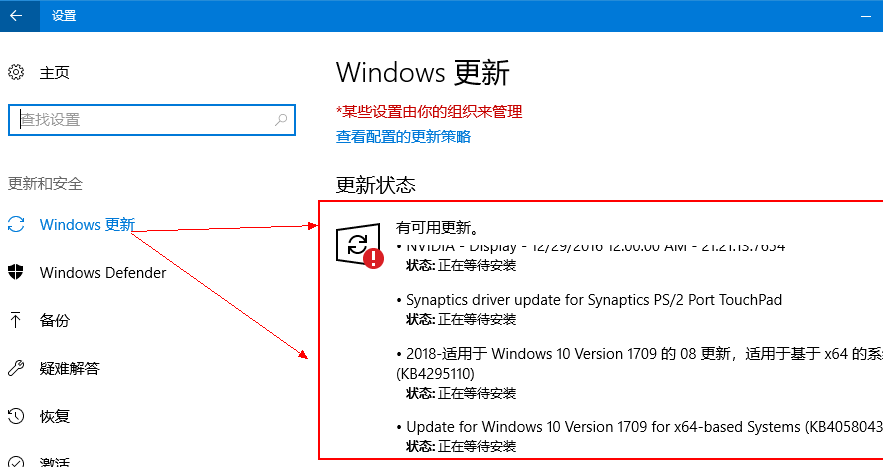
系统更新电脑图解-5
5.一段时间的等待后win10系统就升级完成了,变成了最新的windows10系统版本。
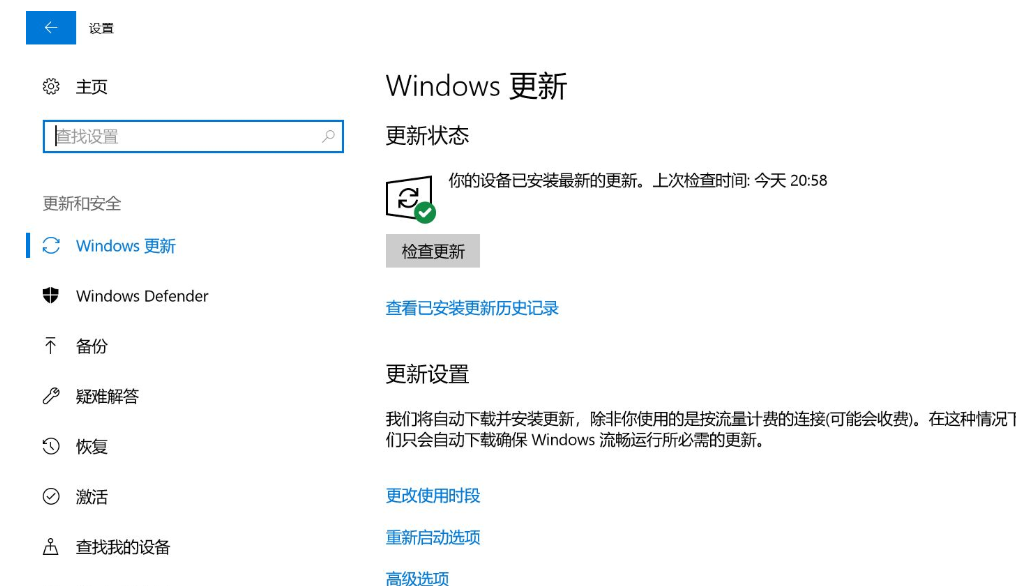
win10电脑图解-6
现在知道如何升级win10系统了吗?

随着win10系统的功能越来越完善也越来越稳定,使用win10的用户也越来越多了,经常有使用win10系统的用户来资讯我怎么升级win10系统的版本,别着急,下面就来告诉你操作方法。
windows电脑操作系统是自带系统更新功能的,不过有时候遇到大版本更新的时候我们往往需要手动进行系统更新才能让win10升级,今天就来讲解一下手动进行系统更新的方法。
如何升级win10系统
1.进入win10系统桌面,鼠标点击桌面左下角的开始按钮,进入下一步。
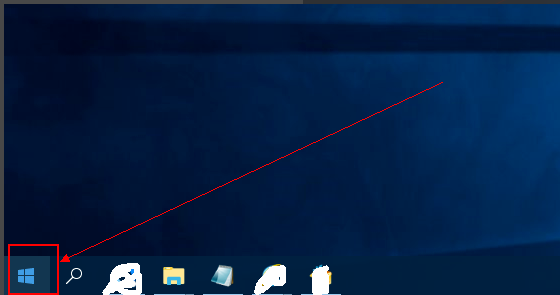
win10电脑图解-1
2.在弹出的开始菜单中点击设置,进入下一步。

系统更新电脑图解-2
2.在系统设置界面中点击更新和安全选项,进入下一步。
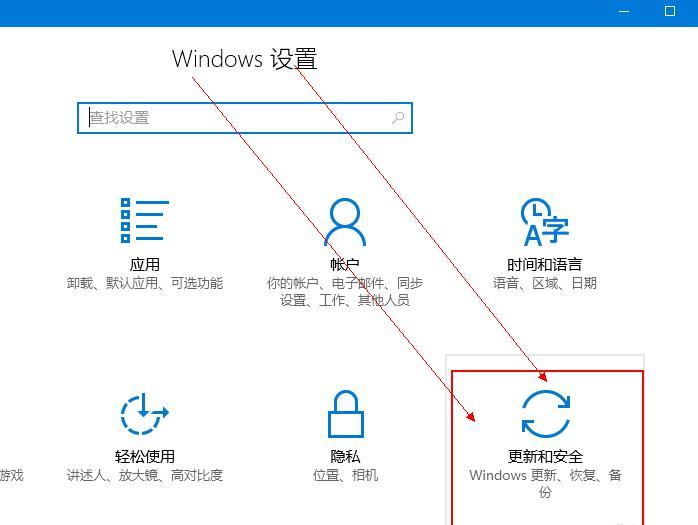
如何升级win10电脑图解-3
3.在打开的新界面中点击检查更新按钮,进入下一步。
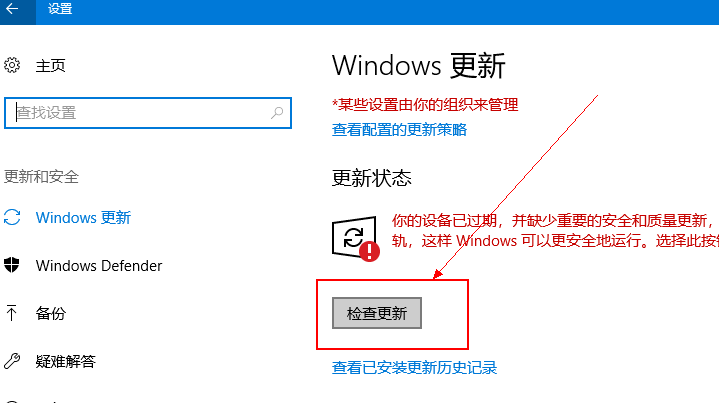
如何升级win10电脑图解-4
4.这时系统就会自动开始检测是否有需要更新的程序和驱动,如果有的话,系统就会自动开始下载并安装,耐心等待即可。
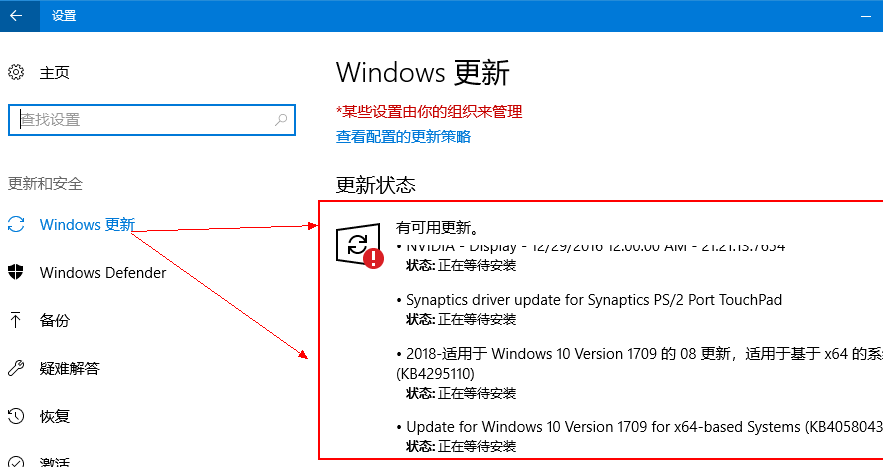
系统更新电脑图解-5
5.一段时间的等待后win10系统就升级完成了,变成了最新的windows10系统版本。
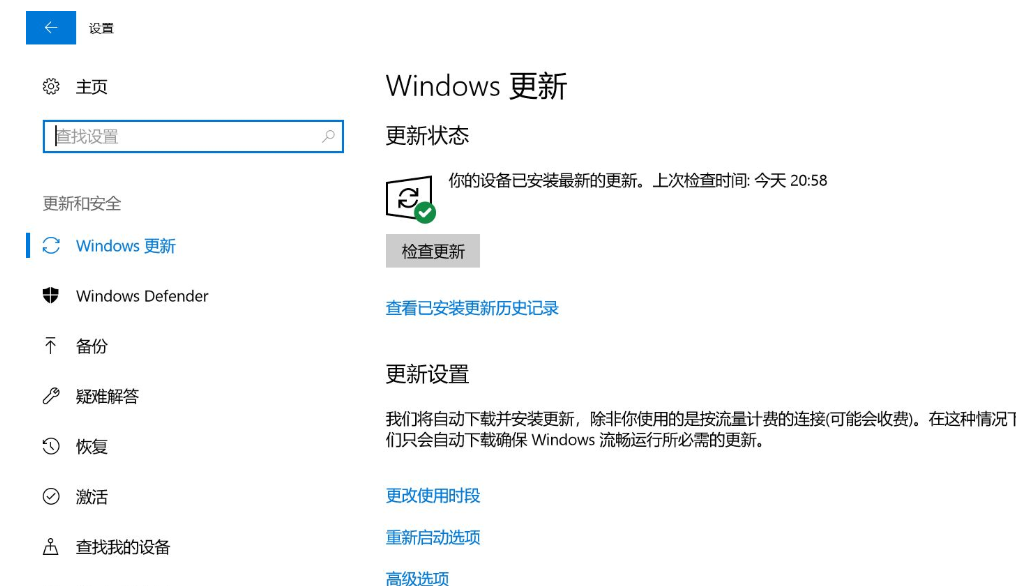
win10电脑图解-6
现在知道如何升级win10系统了吗?
















